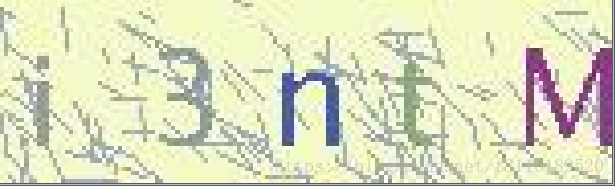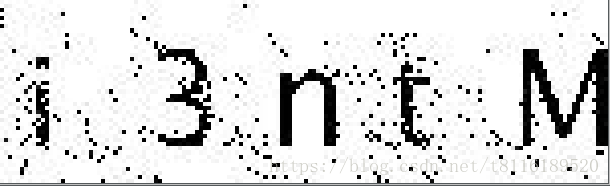python 對驗證碼圖片進行降噪處理
阿新 • • 發佈:2018-12-30
首先貼一張驗證碼上來做案例:
第一步先通過二值化處理把干擾線去掉:
from PIL import Image # 二值化處理 def two_value(): for i in range(1,5): # 開啟資料夾中的圖片 image=Image.open('./Img/'+str(i)+'.jpg') # 灰度圖 lim=image.convert('L') # 灰度閾值設為165,低於這個值的點全部填白色 threshold=165 table=[] for j in range(256): if j<threshold: table.append(0) else: table.append(1) bim=lim.point(table,'1') bim.save('./Img2/'+str(i)+'.jpg') two_value()
執行結果圖如下:
然後對黑白圖片進行降噪,去掉那些單獨的黑色畫素點:
from PIL import Image # 去除干擾線 im = Image.open('./Img2/1.jpg') # 影象二值化 data = im.getdata() w,h = im.size black_point = 0 for x in range(1,w-1): for y in range(1,h-1): mid_pixel = data[w*y+x] # 中央畫素點畫素值 if mid_pixel <50: # 找出上下左右四個方向畫素點畫素值 top_pixel = data[w*(y-1)+x] left_pixel = data[w*y+(x-1)] down_pixel = data[w*(y+1)+x] right_pixel = data[w*y+(x+1)] # 判斷上下左右的黑色畫素點總個數 if top_pixel <10: black_point += 1 if left_pixel <10: black_point += 1 if down_pixel <10: black_point += 1 if right_pixel <10: black_point += 1 if black_point <1: im.putpixel((x,y),255) # print(black_point) black_point = 0 im.save('xxxx.jpg')
執行結果如下圖所示:
最後對邊框上附著的黑色畫素點進行消除:
from PIL import Image # 去除干擾線 im = Image.open('./Img2/1.jpg') # 影象二值化 data = im.getdata() w,h = im.size black_point = 0 for x in range(1,w-1): for y in range(1,h-1): if x<2 or y<2 : im.putpixel((x-1, y-1), 255) if x>w-3 or y>h-3: im.putpixel((x+1 , y+1 ), 255) im.save('xxx.jpg')
執行結果: